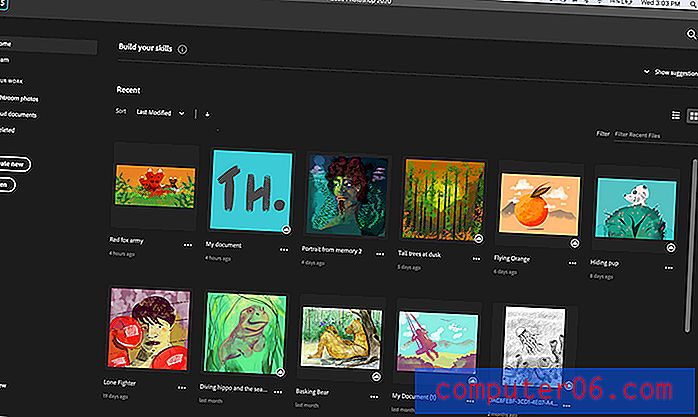So deaktivieren Sie den doppelten Abstand in Word 2013
Letzte Aktualisierung: 14. Dezember 2016
Der Zeilenabstand ist einer der größten Faktoren, die zur Länge eines Dokuments beitragen. Wenn Sie standardmäßig einen doppelten Abstand verwenden, kann jedes von Ihnen erstellte Dokument fast doppelt so lang sein wie bei einem einfachen Abstand.
Wenn die Kopie von Microsoft Word 2013 auf Ihrem Computer standardmäßig auf doppelten Speicherplatz eingestellt ist, können Sie diese Einstellung anpassen, um einen Zeilenabstand unterschiedlicher Größe zu verwenden. Befolgen Sie unsere kurze Anleitung unten, um herauszufinden, wie Sie Ihren Standardzeilenabstand in Word 2013 ändern können.
So entfernen Sie den doppelten Standardabstand in Word 2013
In diesem Lernprogramm wird davon ausgegangen, dass der Standardzeilenabstand in Ihrer Kopie von Word 2013 auf doppelten Abstand festgelegt ist und dass Sie ihn in einfachen Abstand ändern möchten.
Wenn Sie lediglich den Abstand eines vorhandenen Dokuments ändern und die Standardeinstellungen nicht ändern möchten, können Sie diesen Artikel lesen. Dies kann eine gute Option sein, wenn Ihre Schule oder Ihr Arbeitsplatz doppelte Abstände erfordert, Sie jedoch ein einziges Dokument haben, das Sie ändern möchten.
Schritt 1: Öffnen Sie Microsoft Word 2013.
Schritt 2: Klicken Sie oben im Fenster auf die Registerkarte Home .

Schritt 3: Klicken Sie auf die kleine Schaltfläche Absatzeinstellungen in der unteren rechten Ecke des Absatzabschnitts des Navigationsbands.
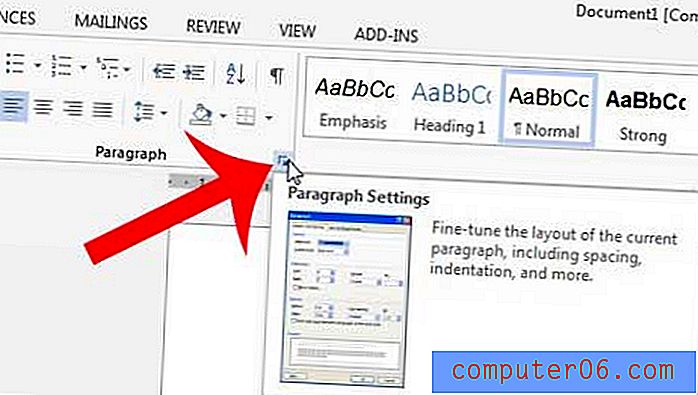
Schritt 4: Klicken Sie auf das Dropdown-Menü unter Zeilenabstand und wählen Sie die Option Einzel . Beachten Sie, dass Sie eine beliebige andere Option für den Zeilenabstand auswählen können.
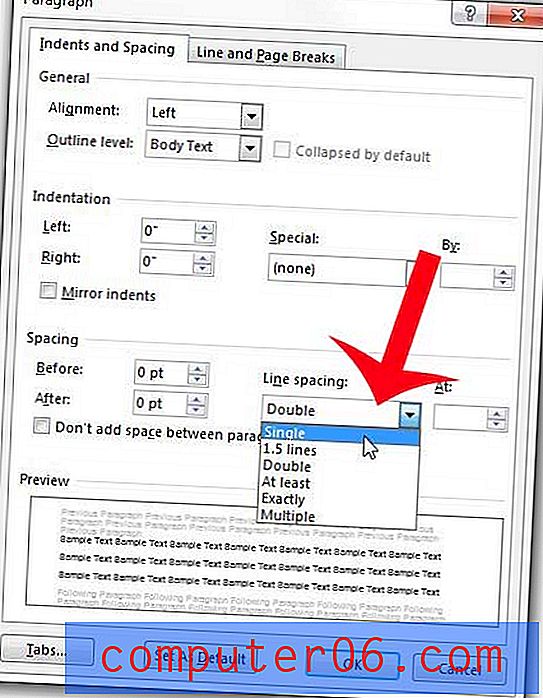
Schritt 5: Klicken Sie unten im Fenster auf die Schaltfläche Als Standard festlegen.
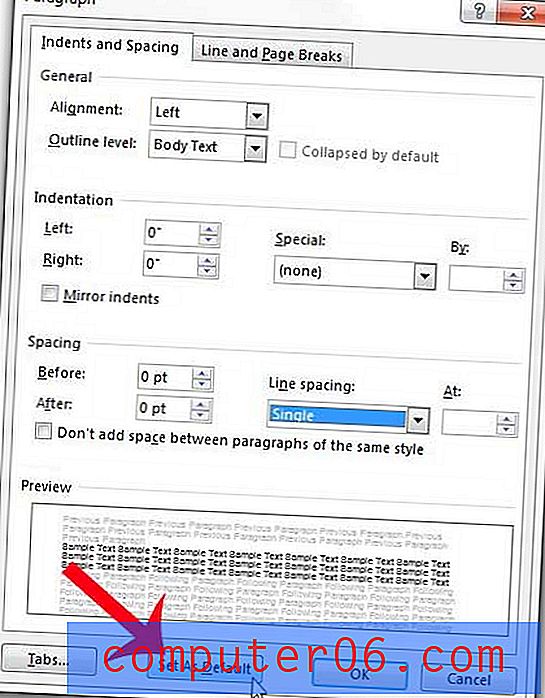
Schritt 6: Klicken Sie auf die Schaltfläche links neben Alle Dokumente basierend auf der Vorlage "Normal" und dann auf die Schaltfläche " OK" .
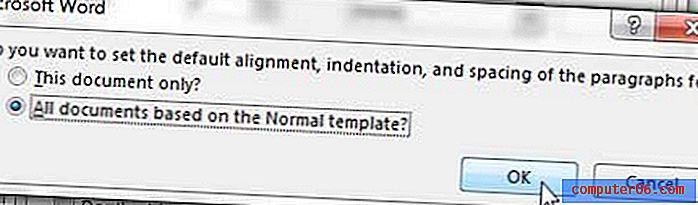
Jedes neue Dokument, das Sie in Word 2013 erstellen, verwendet jetzt den soeben ausgewählten Zeilenabstand.
Zusammenfassung - So ändern Sie den Standardzeilenabstand in Word 2013
- Klicken Sie auf die Registerkarte Home .
- Klicken Sie im Abschnitt Absatz des Menübands auf die Schaltfläche Absatzeinstellungen.
- Klicken Sie auf das Dropdown-Menü unter Zeilenabstand und wählen Sie den gewünschten Zeilenabstand aus.
- Klicken Sie auf die Schaltfläche Als Standard festlegen.
- Klicken Sie auf den Kreis links neben Alle Dokumente basierend auf der Vorlage "Normal" und dann auf " OK" .
Wenn Sie ein Dokument mit doppeltem Abstand haben und es in einen einfachen Abstand ändern möchten, können Sie stattdessen die Schritte im folgenden Abschnitt ausführen.
So platzieren Sie Leerzeichen in Word 2013
Schritt 1: Klicken Sie auf eine beliebige Stelle im Dokument und drücken Sie Strg + A, um das gesamte Dokument auszuwählen.
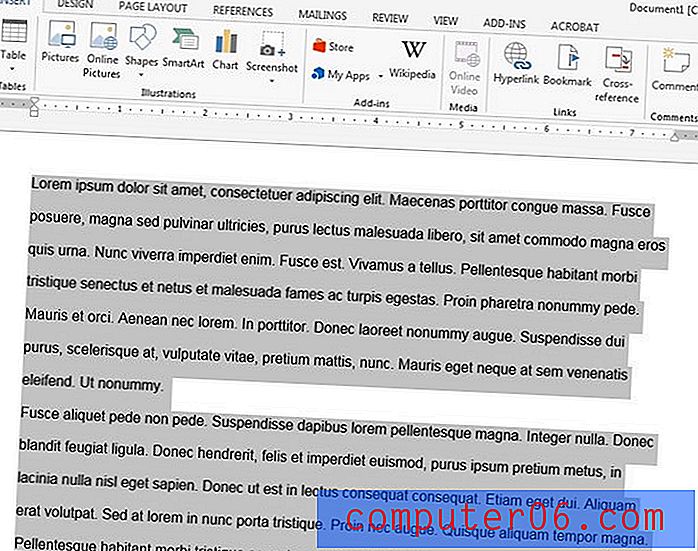
Schritt 2: Klicken Sie oben im Fenster auf die Registerkarte Home .
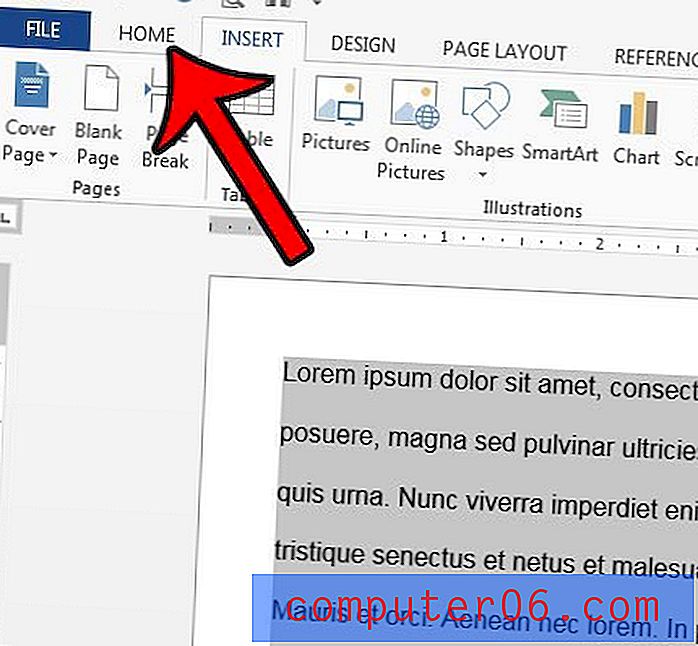
Schritt 3: Klicken Sie im Abschnitt Absatz des Menübands auf die Schaltfläche Zeilen- und Absatzabstand und dann auf die Option 1.0 .
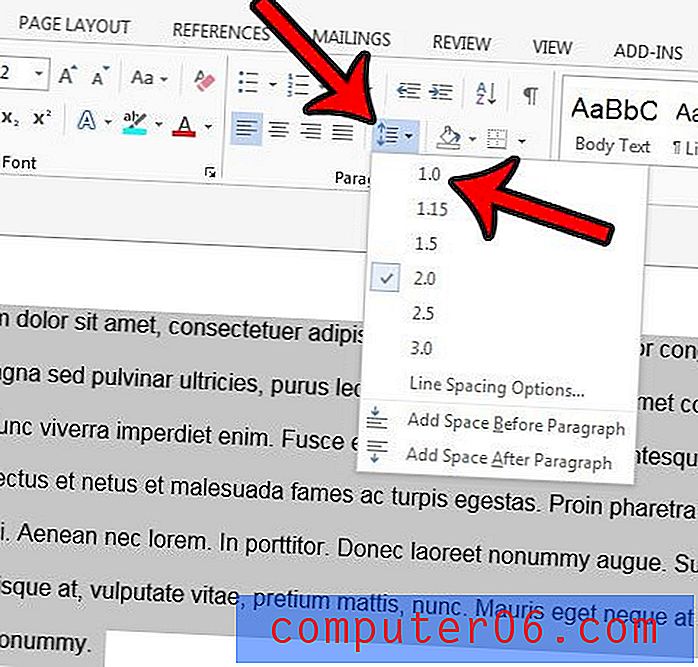
Zusammenfassung - So entfernen Sie doppelte Abstände in einem vorhandenen Word-Dokument und wechseln zu einfachen Abständen
- Klicken Sie in den Hauptteil des Dokuments und drücken Sie Strg + A, um das gesamte Dokument auszuwählen.
- Klicken Sie auf die Registerkarte Home .
- Klicken Sie auf die Schaltfläche Zeilen- und Absatzabstand und dann auf 1.0 .
Möchten Sie, dass Ihre neuen Dokumente an einem anderen Ort gespeichert werden? Erfahren Sie, wie Sie den Standardspeicherort für Word 2013 ändern und Ihre Dokumente am Speicherort Ihrer Wahl speichern.